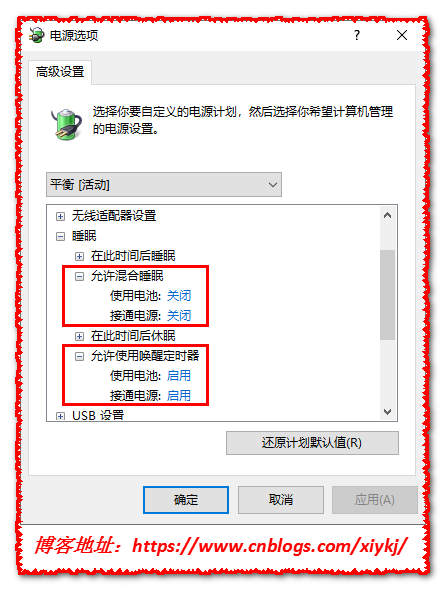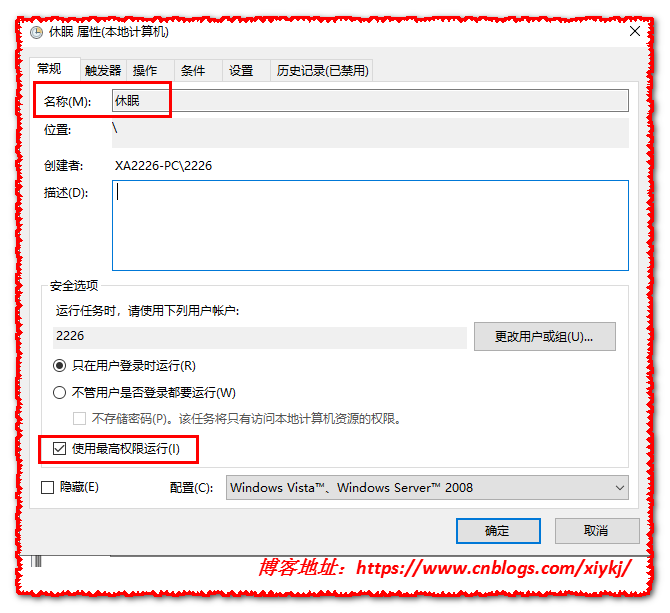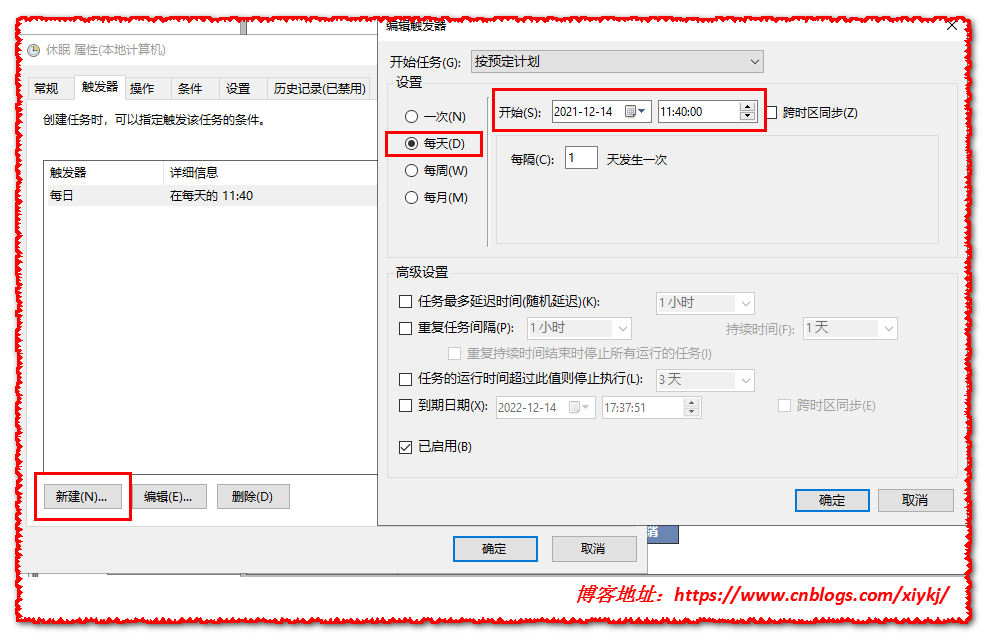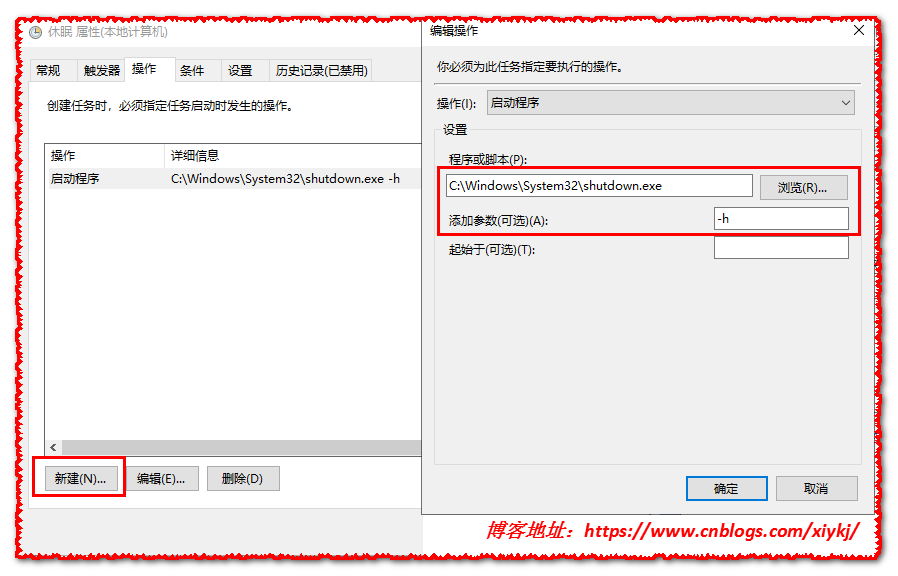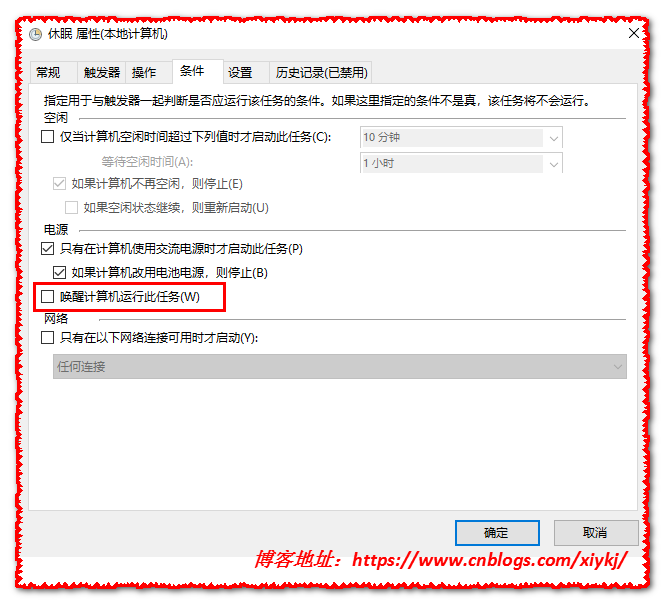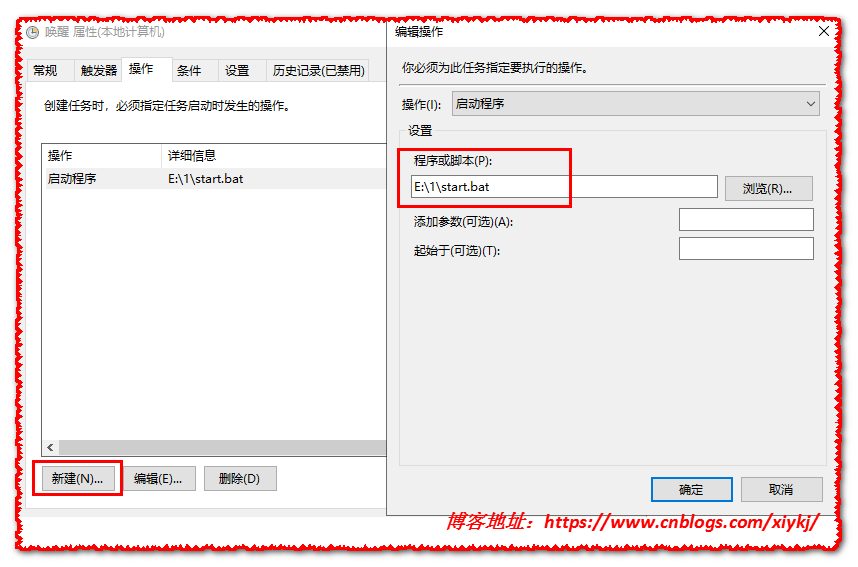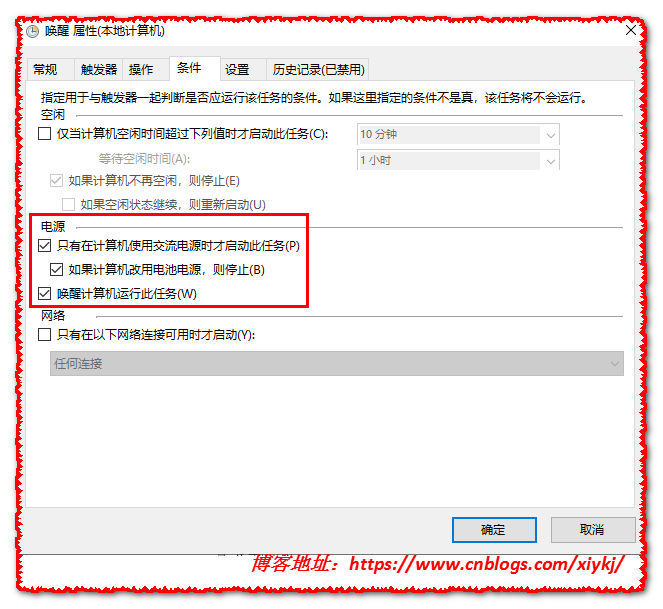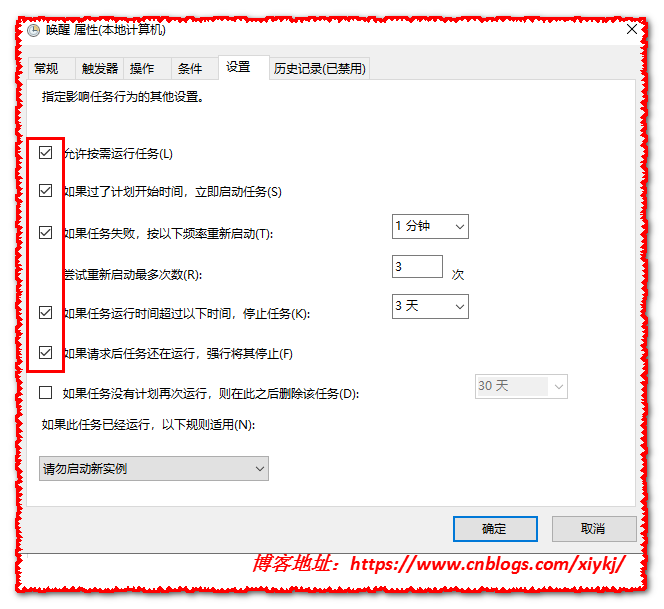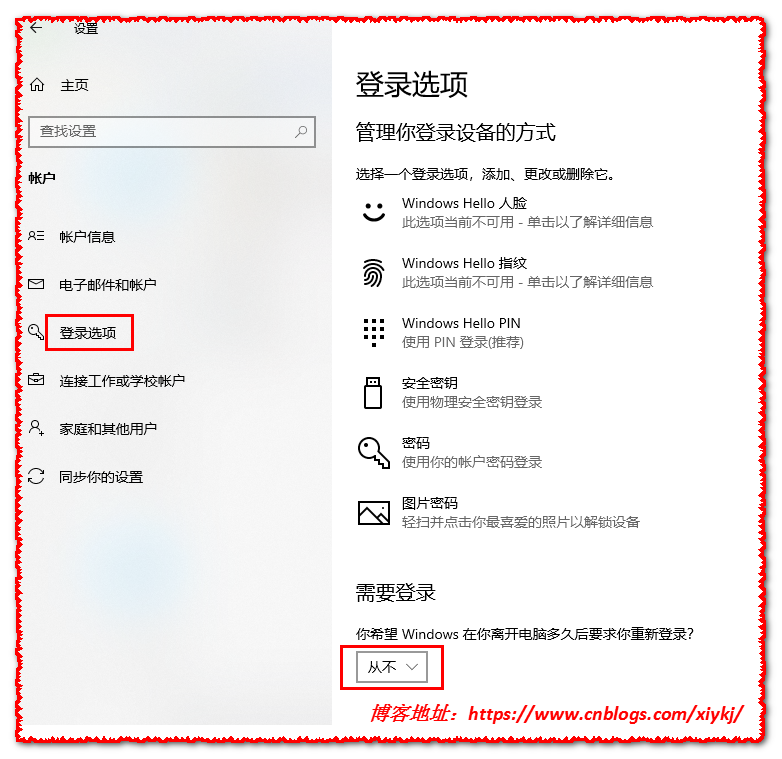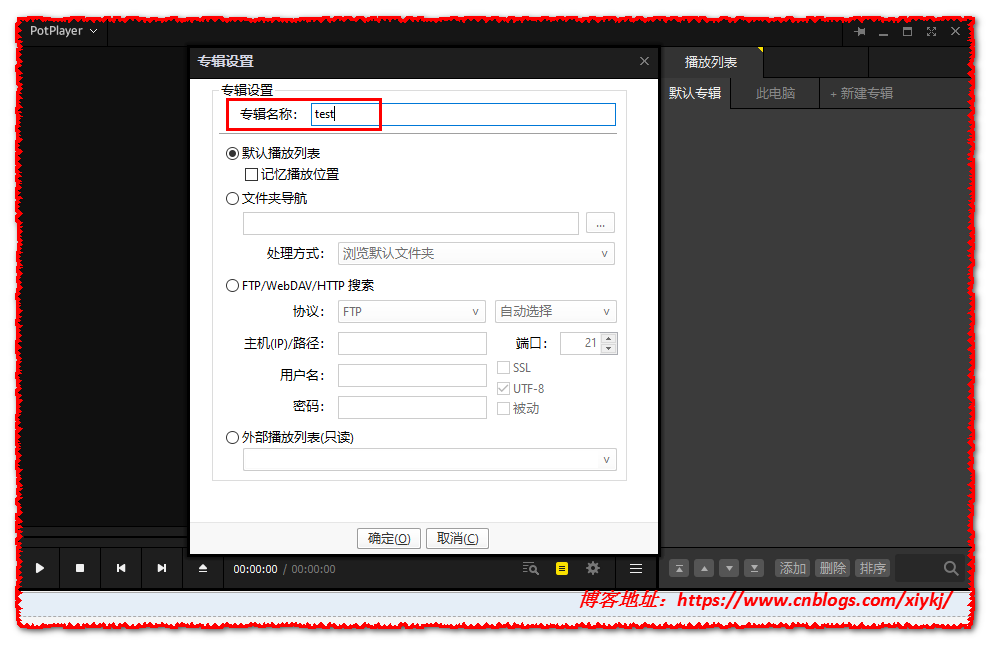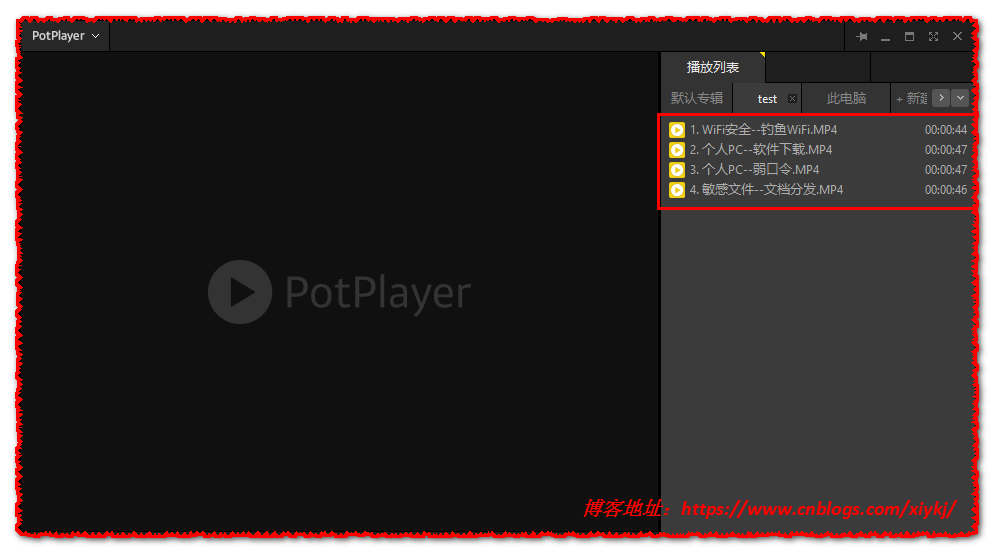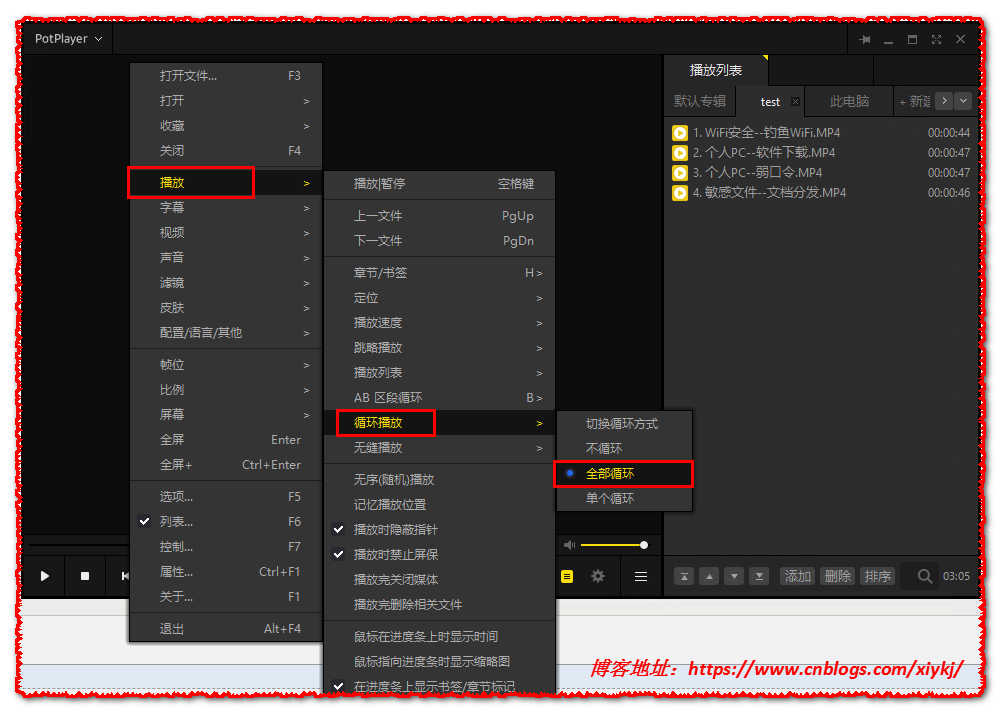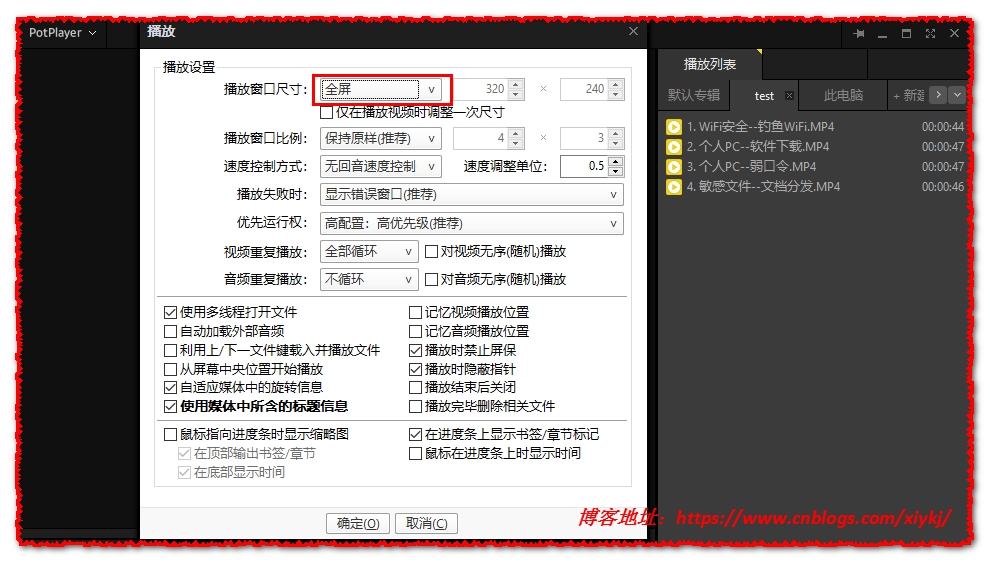| Windows配置定时休眠和唤醒 | 您所在的位置:网站首页 › windows自动休眠 › Windows配置定时休眠和唤醒 |
Windows配置定时休眠和唤醒
|
1、问题难点: 公司前台主机这个月需要用来播放宣传片,每天都要进行手动操作,效率比较低,而且对于我们IT人员来说比较Low,所以我们决定为其设定一个自动化程序来完成这些操作,展现我们IT技能的时刻到了 2、配置方法: 2.1、调整睡眠模式------调整睡眠设置,为后续操作提供基础/cmd命令行输入:”powercfg -h on” 命令,开启“计算机休眠功能”
2.2、调整睡眠配置
2.3、添加休眠计划
2.4、创建任务
2.5、创建触发器
2.6、触发命令
2.7、切换到“条件”,去掉唤醒计算机运行此任务前面的勾,如果选中的话,计算机无法进入休眠模式
2.8、在“设置”选项中,将图中红框部分全部勾选
经过上面设置后,休眠计划就添加好了,到了设定的时间,计算机会自动进入休眠模式,那下面我们再来配置计算机唤醒计划 3、添加唤醒计划 3.1、唤醒计划可以使电脑从休眠模式中唤醒过来,可以设定一个运行的程序,在唤醒的时候直接打开设定好的程序,展示在屏幕上
3.2、创建触发器
3.3、操作设置,我这里唤醒时需要运行我自己写的批处理脚本文件来达到播放视频的效果
3.4、条件设置,这里需要勾选中“唤醒计算机运行此任务”
3.5、切换到“设置”,将红框中的选项全部勾选
3.6、以上设置完成后我们还需要在设置里面设置登入模式为从不,否则唤醒后还需要输入登入密码
注:我这需要用Potplayer播放公司宣传视频,Potplayer设置 一、新建专辑,名称随意写
二、把播放的视频文件加载到创建的专辑里
三、在新建列表中点鼠标右键,列表管理------保存列表,把列表保存在一个位置,命名为 test.dpl 四、新建一个批处理程序,内容填写如下代码,这就是上面 3.3 唤醒需要运行的批处理程序 start E:\1\test.dpl五、设定循环播放
六、设定全屏播放
总结:经过以上设置后,电脑会按时自动休眠和唤醒,并自动播放视频,达到自动化流程处理 |
【本文地址】